Dėl DNS serverių mums, žmonėms, nereikia įsiminti tokių IP adresų kaip 8.8.8.8 („Google“). DNS serveris žmonėms tinkamus domenų pavadinimus paverčia unikaliais IP adresais, kurie naudojami kiekvienam prie interneto prijungtam įrenginiui identifikuoti. Taigi, kai turite problemų su savo kompiuteris neprisijungia prie internetotinkamai arba jei jūsų kompiuteryje yra sunku rasti svetaines, tada galite pabandyti iš naujo nustatyti DNS parametrus, kad išspręstumėte problemą, nes vietinio serverio DNS talpykla gali būti sugadinta.
Taip pat skaitykite: Kaip pakeisti DNS nustatymus sistemoje „Windows 10“
Kaip atkurti DNS nustatymus sistemoje „Windows 10“
1. Paieška ncpa.cpl „Windows 10“ paieškos laukelyje
2. Spustelėkite ncpa.cpl
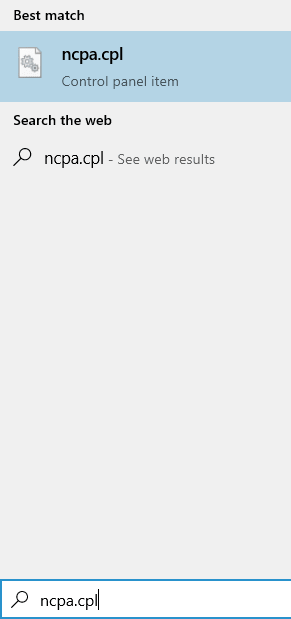
3. Dabar, dešiniuoju pelės mygtuku spustelėkite tinklo adapteryje, su kuriuo esate prisijungę prie interneto ir kurio DNS nustatymus bandote atkurti.
4. Spustelėkite savybes.
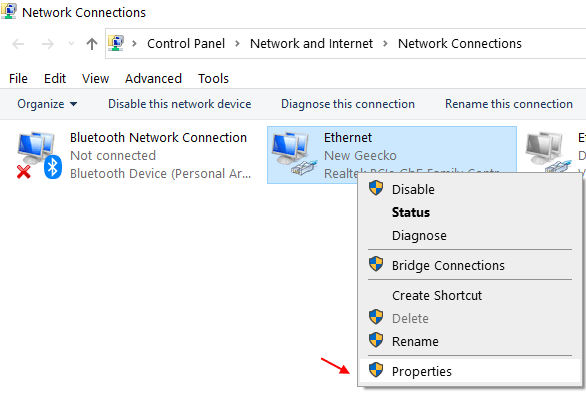
5. Dabar dukart spustelėkite 4 interneto protokolo versija („Tcp IpV4“).
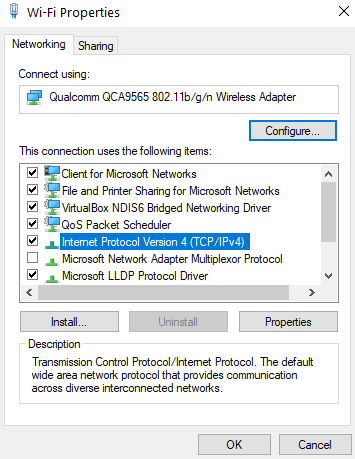
6. Dabar pasirinkite Automatiškai gaukite DNS serverį.
7. Spustelėkite Gerai ir uždaryk langą.
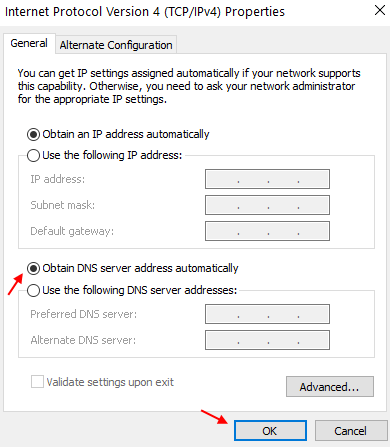
1 metodas: tiesiai iš paleidimo lango
1. Paspauskite WIN + R klavišus kartu, kad pasirodytų langas Vykdyti. Kai jis atsidaro, tiesiog įveskite ipconfig / flushdns o tada pataikė Įveskite Raktas.
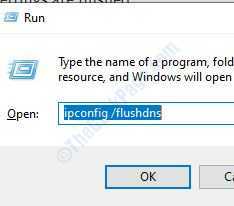
2. Vos sekundę ekrane mirksi komandų langas, o DNS sprendiklio talpykla bus išvalyta.
1 metodas: iš komandinės eilutės
1. Atsiduokite komandų eilutę. Tai galite padaryti naudodami Bėk langas arba iš Pradėti Meniu. Norėdami atidaryti CMD iš lango Vykdyti, paspauskite WIN + R klavišus kartu o kai atsidarys langas Vykdyti, tiesiog įveskite cmd tada paspauskite Įveskite Raktas.

2. Įrašykite ipconfig / flushdns tada paspauskite Įveskite Raktas.
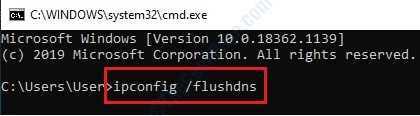
3. Dabar gausite pranešimą, kuriame sakoma Sėkmingai išvalyta DNS „Resolver“ talpykla. Viskas.
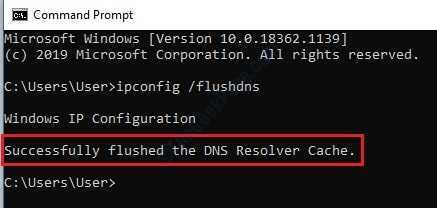
3 metodas: iš „Windows PowerShell“
1. Atviras „Windows“ „PowerShell“. Tam naudokite arba Pradėti meniu paieška arba naudojimas Bėk langas. Norėdami atidaryti „PowerShell“ iš „Run“ lango, paspauskite WIN + R klavišus kartu. Kai atsidarys langas Vykdyti, įveskite galia ir trenkė Enter Raktas.
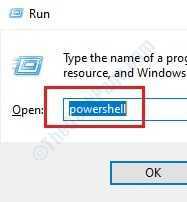
2. Atsidarius „Windows PowerShell“, įveskite „Clear-DnsClientCache“ ir pataikė Įveskite Raktas. Palaukite 2 sekundes, jūsų DNS nustatymai dabar bus išvalyti.
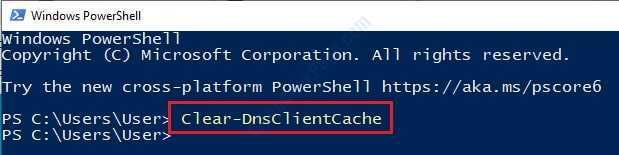
Kai išvalysite DNS, visi DNS nustatymai bus išvalyti ir kitą kartą bandant prisijungti prie interneto, bus sukurti nauji DNS įrašai. Jei minėti metodai jums netinka, galite pabandykite iš naujo paleisti maršrutizatorių maršrutizatoriuose taip pat gali būti saugoma DNS talpykla. Paleidus maršrutizatorių bus išvalyti DNS įrašai, laikinai saugomi maršrutizatoriaus talpyklos atmintyje.


